JoyToKey V7.3 / 用手柄控制键盘鼠标的手柄映射工具
更新时间:2025-09-29类型:国外软件语言:英文运行环境:XP,Win7,Win8,Win10
有些游戏开发时间较早只支持用键盘鼠标玩,但你可能发现某款游戏用手柄玩更合适,但游戏不支持手柄怎么办?用手柄映射呀!JoyToKey是一款专业的手柄模拟器,它可以实现用手柄控制键盘鼠标,简单来讲就是用手柄模拟键鼠。
JoyToKey界面预览图:
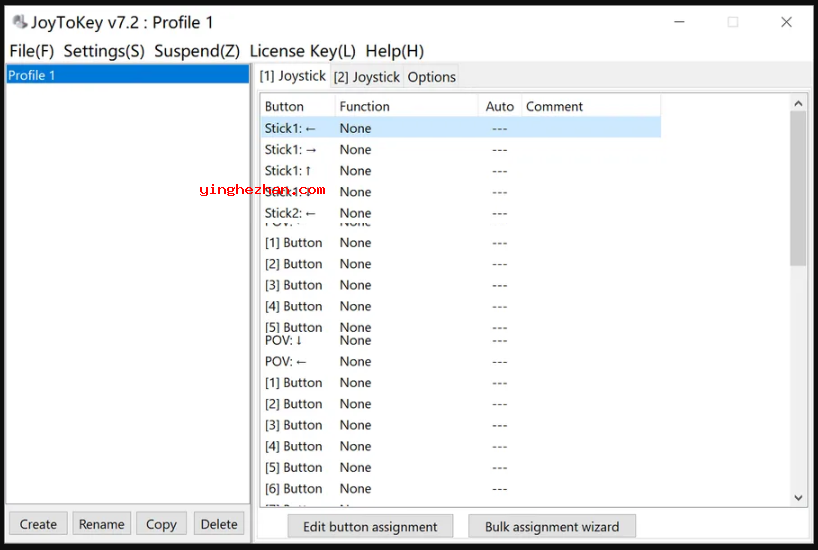
JoyToKey(手柄模拟器)是一个功能强大的手柄映射工具,其可以通过将手柄输入转换成为键盘或鼠标信号,让手柄可以操作原本仅支持键鼠的游戏或软件(如老游戏、办公软件、浏览器等)。
JoyToKey 能将游戏手柄、摇杆或任何其他输入设备的操作映射到键盘与鼠标动作上。它支持几乎所有的游戏手柄,包含低端的仿 PS 并口手柄,让玩家可以在不支持手柄的游戏中使用手柄进行操作。除此之外,JoyToKey 还支持创建多个配置文件,方便用户在不同游戏或应用程序中间切换不同的手柄映射方案。
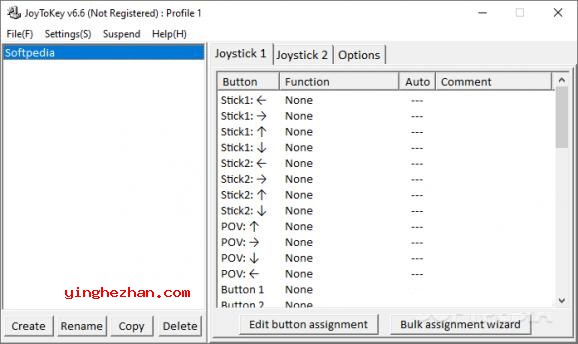
现在JoyToKey 凭借极简操作与深度自定义能力,成为手柄玩家的必备工具,尤其适合怀旧游戏玩家或追求操作舒适度的用户。其轻量化设计(仅2-3MB)与免费特性,进一步降低了使用门槛。有了JoyToKey 你可将任何手柄变为万能控制器,解锁键鼠限制的各类场景。
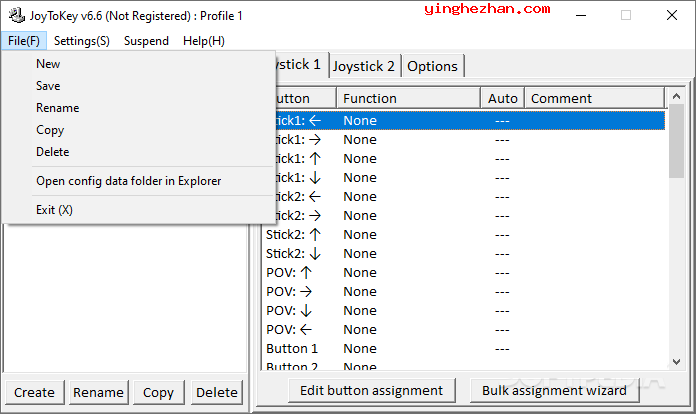
JoyToKey(手柄模拟器)功能:
1、手柄模拟鼠标:模拟鼠标输入,如移动光标、点击鼠标键等
2、多配置文件支持:为不同游戏或应用程序创建不同的手柄映射方案
3、校准功能:确保手柄的输入被精准映射到键盘或鼠标上
4、隐藏按键功能:在需要时隐藏手柄的按键映射,保护用户隐私
5、手柄模拟键盘:将游戏手柄的按钮转换成键盘上的按键操作,适用于不支持手柄的游戏
6、开机自启动:设置为开机自启动后,每次开机不需要手动启动程序即可直接使用配置好的映射方案
7、高级映射设置:您可以自定义手柄按钮的连发功能、调整连发速度,与设置键盘仿真模式
JoyToKey(手柄模拟器)特点:
1、广泛兼容性
支持几乎所有手柄类型(包含Xbox、PS系手柄及低端仿PS并口手柄)。
适用场景:游戏(如《仙剑奇侠传》DOS版)、模拟器(如Zinc)、办公软件(Word/Excel)甚至网页浏览。
2、灵活映射
单按钮支持组合键(如一键触发Ctrl+C)或鼠标动作(左键/右键/滚轮)。
提供连发功能(Turbo),可调节连发速度。
支持宏录制,实现复杂操作自动化(如一键连招)。
3、多配置文件管理
可为不同游戏创建单独配置,切换时不需要重新设置。
支持开机自启动,常驻后台。
Xbox手柄用JoyToKey模拟鼠标键盘教程:
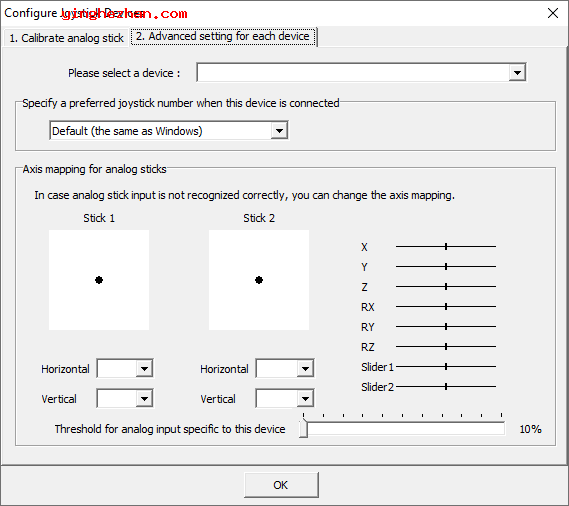
1、直接安装JoyToKey软件,安装完后打开软件第一步创建配置文件。
右键界面 → 《新建》 → 输入配置名称(如仙剑奇侠传)。
点击《Options》 → 设置手柄数(如1)、按键数(Xbox手柄选12)→ 保存。
2、按键映射设置
---------------基础映射(以方向键为例)---------------
双击界面中的手柄按钮(如←)→ 选择《键盘》选项卡 → 在输入框内点击键盘对应键(如左箭头←)→ 确定。
测试:按手柄按钮,对应项变黄即表示成功。
---------------鼠标模拟(FPS游戏适用)---------------
双击按钮 → 选择《鼠标》选项卡 → 选择左键作为射击键。
摇杆控制光标:将摇杆轴(如Stick1)映射到鼠标移动,调整灵敏度免除漂移。
---------------高级设置---------------
连发:在按钮设置中拖动连发速度滑块。
组合键:在键盘模拟输入栏中设置多个键(如空格+Shift)。
3、运行与测试
保持JoyToKey后台运行 → 启动游戏 → 用手柄操作就OK了。
若游戏无响应,检测是否关闭了其他映射软件(如Steam输入)。
4、小技巧:
摇杆校准:若光标自动移动:点击 《配置》→《校准游戏杆属性》 → 重新校准中心点。
多配置自动切换:在《Preferences》中设置根据活动窗口切换配置,实现游戏/办公模式自动切换。
隐私保护:隐藏按键映射:在《Options》中选择隐藏按键,免除操作被旁观者看到。

